Halo, rakan-rakan, pengikut dan pelawat laman web sederhana kami, Ticket.net. Dalam artikel ringkas ini, saya ingin menunjukkan masalah Wi-Fi yang lemah,
Dalam komputer riba untuk windows 10, windows 10
masalah wifi pada komputer riba atau komputer,
Sudah tentu, semua orang atau sekurang-kurangnya 90 peratus pengguna Windows di seluruh dunia, sama ada dunia Arab atau dunia Barat, mungkin menderita atau mengalami masalah.
Dalam artikel lain, pengikut laman web itu bertanya dan menyenaraikan masalah, Wi-Fi terlalu lemah,
Inilah yang membuat kami membuat penjelasan sederhana untuk menyelesaikan masalah Wi-Fi yang lemah dan lambat di Windows 10 atau Windows 8,
Sudah tentu, kaedah ini sesuai untuk masalah Windows 10 atau Windows 8, kerana masalahnya kadang-kadang berkaitan dengan paksa kemas kini yang dikenakan oleh Microsoft, pada sistem operasinya,
Di sini saya maksudkan Windows 10 dan Windows 8,
Kerana mereka mempunyai sistem kemas kini automatik dan memuat turun kemas kini, yang menyebabkan kelambatan dalam rangkaian Wi-Fi anda,
Dan selebihnya berakhir dengan cepat, dan inilah yang mendorong kami untuk membuat artikel ringkas ini, ya sayang,
Sediakan secawan kopi, tumpukan sedikit,
Ia mudah, tetapi perlu fokus untuk memahami beberapa perkara, beberapa titik penjelasan, yang berkaitan dengan beberapa masalah lain
Terangkan bagaimana menyelesaikan masalah Wi-Fi yang lemah pada Windows 10
Langkah penjelasan
- Pergi ke Tetapan Windows
- Klik pada Perlindungan & Kemas kini
- hentikan kemas kini tingkap selama 7 hari
- Tekan Simpan


Itu sahaja, jika anda tidak berpuas hati dengan menghentikan Windows selama beberapa hari, anda boleh menghentikan kemas kini Windows 10 secara kekal,
Melalui program kecil yang tidak melebihi tiga megabait, muat turun mudah dan juga pemasangan mudah,
Apabila anda memuat turun program dari laman web rasminya, pasangkannya, kemudian klik padanya dan ia akan kelihatan seperti ini 
Halaman kawalan program akan muncul di depan anda, seperti yang ditunjukkan pada gambar di atas, klik Stop Update untuk Windows 10,
Seperti yang ditunjukkan dalam gambar ini 
Adakah kaedah untuk Windows 10 sahaja !! . Anda tidak boleh menggunakan program untuk Windows 8 atau Windows 8.1, program ini dirancang untuk menangani sistem operasi dari Windows 8 hingga Windows 10,
Perkara yang berkaitan dengan masalah Wi-Fi yang lemah
- Internet sememangnya perlahan
- Melayari dan perbualan umum yang perlahan di media sosial
- Masalah kelajuan muat turun program
- Masalah dalam menyelesaikan kerja anda di Internet, sama ada anda bekerja di syarikat atau pelajar, memuat turun kuliah dalam bentuk pdf
- Masalah dengan sembang video di media sosial seperti Skype Apa khabar Snapchat dan Telegram,
- Masalah umum dalam mengakses beberapa aplikasi mel yang dipasang pada Windows 10 untuk melakukan tugas mereka, mereka semestinya perlu berhubung untuk membolehkan anda menghantar e-mel kepada orang lain.
Kemas kini Windows 10 Nonaktifkan Program
Kelebihan Program
- Berhenti mengemas kini Windows 10, Windows 8 dan 8.1
- Mudah dan senang dikendalikan
- Antara muka grafik yang mudah untuk mengawalnya dengan hanya dua butang untuk menghentikan dan memulakan kemas kini di Windows
- Ukuran program tidak melebihi 3 megabait, kerana saiznya kecil dan tidak memerlukan masa untuk memuat turunnya
- Proses pemasangan yang mudah, seperti mana-mana program, hanya kaedah lalai untuk pemasangan
Muat turun program dari sini: Kemas kini Windows 10 Nonaktifkan Program

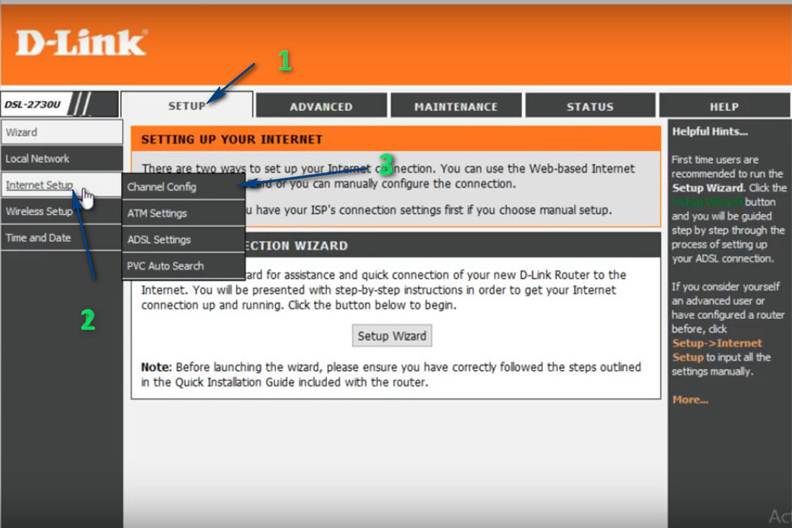

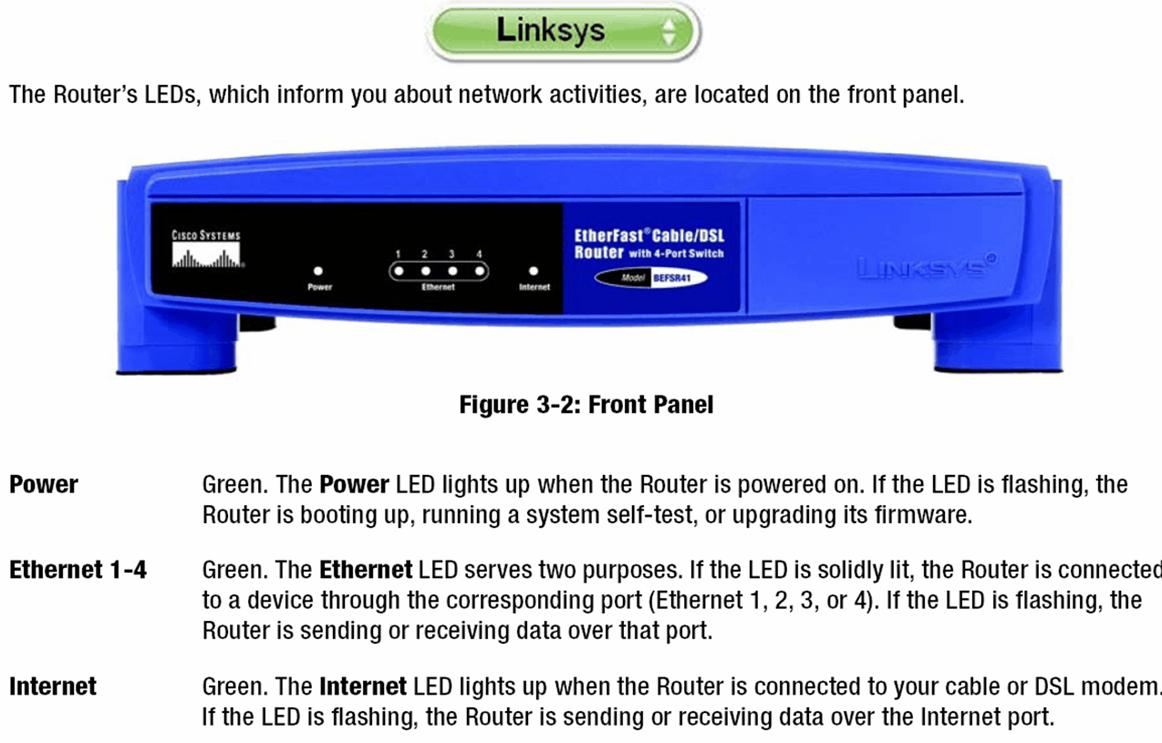






Ribuan terima kasih atas penyelesaian yang indah dan sangat mudah. Saya dapat menghentikan kemas kini Windows. Ini adalah permulaan mata saya dan saya telah banyak mencuba. Terima kasih banyak